¿Tú también te preguntas cómo funciona iCloud Photos? iCloud Photos es un servicio de almacenamiento en la nube diseñado por Apple como parte de iCloud. Permite a sus usuarios hacer copias de seguridad, acceder, sincronizar y gestionar fotos y vídeos en dos o más dispositivos o cuentas de Apple.
Sin embargo, como todos los programas de software, el uso de Fotos de iCloud puede llevar algún tiempo. Si aún no estás familiarizado con el servicio de almacenamiento de fotos, es posible que te preguntes: ¿cómo puedo configurar las fotos de iCloud y cómo funciona iCloud para las fotos?
Te alegrará saber que Fotos de iCloud es muy fácil de usar, y este artículo revela todo lo que necesitas saber sobre el uso de Fotos de iCloud, incluido cómo hacer copias de seguridad, acceder, sincronizar y eliminar fotos de la biblioteca de Fotos de iCloud.
En este artículo
Parte 1: ¿Qué es Fotos de iCloud?
Fotos de iCloud es un servicio de almacenamiento web integrado en tu dispositivo iOS. Almacena y mantiene tus fotos, vídeos y álbumes sincronizados en todos tus dispositivos Apple, para que puedas acceder a tu biblioteca de imágenes cuando y donde quieras.
Fotos de iCloud se conocía anteriormente como Fototeca de iCloud y se asegura de que tu biblioteca de imágenes esté disponible para que puedas navegar por ella en tu iPhone, iPad, MacBook, iWatch e incluso Apple TV.
iCloud Photos fue precedido por My Photo Stream, un servicio gratuito de almacenamiento de fotos que también permite a los usuarios de Apple ver y acceder a su biblioteca de imágenes a través de diferentes dispositivos Apple.
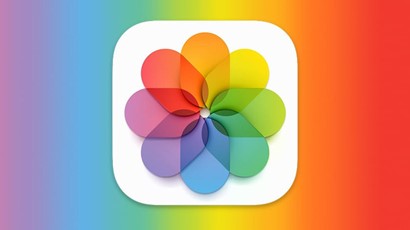
Sin embargo, My Photo Stream tenía algunos defectos que hicieron que Apple desarrollara una alternativa mejor en iCloud Photos. Por ejemplo, la copia de seguridad de My Photo Stream estaba limitada a mil fotos, y no hacía copia de seguridad ni sincronizaba vídeos. Existen , como la compatibilidad, el costo y los formatos admitidos.
Te estarás preguntando, ¿cómo funciona Fotos de iCloud?
Fotos de iCloud almacena automáticamente tus imágenes y vídeos en iCloud, el servicio de almacenamiento en la nube de Apple. De este modo, podrás acceder fácilmente a todas tus fotos y verlas en todos tus dispositivos Apple cuando quieras, siempre que hayas iniciado sesión con el mismo ID de Apple.
Además, cualquier cambio que hagas en tu biblioteca de imágenes en un dispositivo se actualiza automáticamente en todos tus otros dispositivos Apple. Fotos en iCloud almacena tus imágenes y vídeos en sus formatos originales de alta resolución en la nube, y te permite elegir las fotos originales u optimizadas que quieras guardar en tu almacenamiento local. Este proceso se denomina optimización del almacenamiento. Fotos en iCloud hace que sea superfácil hacer un seguimiento de tu biblioteca de imágenes en cualquier lugar y en cualquier dispositivo Apple, siempre que inicies sesión con tu cuenta Apple.
Ahora que ya sabes qué es Fotos de iCloud y cómo funciona, vamos a ver cómo configurar Fotos de iCloud en tu dispositivo Apple.
Parte 2: ¿Cómo configurar Fotos de iCloud?
Por defecto, Fotos de iCloud se activa automáticamente en tu dispositivo Apple, por lo que realiza copias de seguridad rutinarias de tu biblioteca de imágenes en la nube cuando tu dispositivo está enchufado y conectado a Wi-Fi. Fotos de iCloud realiza copias de seguridad de todas las imágenes y vídeos de tu biblioteca de fotos, incluidas las fotos en directo.
Si notas que Fotos de iCloud no está activado automáticamente en tu iPhone, iPad o Mac, sigue estos sencillos pasos para activar Fotos de iCloud.
Activar Fotos de iCloud en iPhone/iPad
- Ir a Configuración en tu iPhone o iPad y pulsa en Tu nombre en la parte superior de la pantalla.
- Haz clic en iCloud y pulsa en Fotos.
- Habilitar el interruptor Sincronizar este iPhone/iPad para activar Fotos de iCloud.

Activar Fotos de iCloud en el MacBook
- Seleccionar Menú Apple en tu Mac y ve a Configuración del sistema o Preferencias del sistema.
- Haz clic en tu ID de Apple y selecciona iCloud en la Barra Lateral al lado de la pantalla.
- Elige Fotos
- Habilitar el interruptor Sincronizar este Mac para activar Fotos de iCloud.

Parte 3: Cómo usar y gestionar Fotos de iCloud
Después de activar Fotos de iCloud, podrás acceder a tus fotos y editarlas en iCloud. En esta parte, presentaremos información básica sobre cómo utilizar Fotos de iCloud de forma eficiente.
Cómo Acceder a Fotos de iCloud
¿Sabías que puedes acceder y ver Fotos de iCloud en cualquier dispositivo? Siempre que tus fotos estén sincronizadas en iCloud, podrás acceder a Fotos de iCloud en varios dispositivos Apple, como tu iPhone, iPad y Mac, mediante la app Fotos. También puedes acceder a Fotos de iCloud a través del sitio web de iCloud utilizando el navegador web de tu dispositivo Android y a través de la app de iCloud para PC con Windows.
Fotos de iCloud organiza tus fotos y vídeos en Años, Meses, Días y Todas las fotos, para que puedas encontrar imágenes y archivos concretos en tu biblioteca. Puedes mostrar imágenes con mayor resolución a tus amigos y guardar copias de imágenes importantes mediante Fotos de iCloud.
Cómo descargar y subir fotos a iCloud
Cuando necesites guardar fotos en tus dispositivos locales, puedes descargarlas de iCloud; también puedes cargar fotos seleccionadas a iCloud. Esto incluye fotos de tu iPhone, iPad, Mac, dispositivo Android, PC con Windows, etc.
1. Descargar fotos de iCloud
Para ahorrar almacenamiento en iCloud o ver recuerdos preciados en dispositivos locales, puedes optar por descargar fotos de iCloud a tu teléfono o a muchos otros dispositivos. Entre ellos se incluyen tu iPhone, iPad, dispositivo Android, Mac y PC con Windows. Fotos de iCloud te permite descargar tus imágenes mediante la aplicación de iCloud para Windows, el sitio web de iCloud o la aplicación Fotos de estos dispositivos.
Puedes elegir descargar la copia original de alta resolución de tus imágenes para verlas con más claridad o las copias de menor resolución para ahorrar espacio.
2. Cargar fotos en iCloud
Perder las fotos y los vídeos de tu teléfono no es una experiencia agradable y Fotos de iCloud proporciona un método práctico para evitar que esto suceda. Fotos de iCloud permite a los usuarios cargar fotos y vídeos desde sus dispositivos al almacenamiento de iCloud. Los usuarios pueden mover fotos a iCloud a través de los ajustes, la web oficial de iCloud o herramientas de terceros.
El espacio de almacenamiento de Fotos de iCloud es limitado, por lo que es importante que solo hagas copias de seguridad de las fotos importantes en tu iCloud. Para gestionar tu espacio de Fotos de iCloud, debes eliminar fotos de iCloud que no se necesitan, así tendrás más espacio para guardar fotos y vídeos importantes.
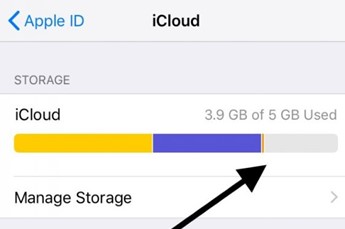
Dado que Fotos de iCloud se sincroniza en todos tus dispositivos Apple, cualquier imagen que elimines en iCloud se elimina automáticamente en todos tus demás dispositivos. Así, no tendrás que borrar fotos manualmente una tras otra.
Siempre debes hacer una copia de seguridad de tus Fotos de iCloud en tu PC antes de eliminarlas. Cuando hagas una copia de seguridad y elimines Fotos de iCloud, liberarás más espacio de almacenamiento y seguirás teniendo acceso a las imágenes eliminadas en tu PC. En este artículo te revelamos el mejor método para hacer copias de seguridad de tus imágenes en el PC.
Nota: Presta siempre atención a tu almacenamiento de iCloud para asegurarte de que hay suficiente espacio de almacenamiento para tus fotos. Puedes consultar tu espacio de almacenamiento en iCloud en Configuración > iCloud. Verás una barra de progreso en la parte superior de la página que te muestra cuánto espacio de almacenamiento se ha utilizado y cuánto espacio libre te queda.
Si agotas tu almacenamiento de iCloud, puedes obtener más almacenamiento de iCloud u optimizar el espacio de almacenamiento existente.
Parte 4: ¿Debo o no debo usar Fotos de iCloud?
Ahora ya conoces las funciones básicas de Fotos de iCloud. De momento puedes hacerte estas preguntas: ¿Debo o no debo usar Fotos de iCloud para hacer copias de seguridad y gestionar mi biblioteca de imágenes? ¿En qué circunstancias necesitaré iCloud para las fotos? Las respuestas a estas preguntas dependen de algunos factores que explicamos a continuación:
- Deberías usar Fotos de iCloud:
- Si tienes pocas fotos: El almacenamiento gratuito de Fotos de iCloud está limitado a 5 GB. Si tienes muchas fotos que almacenar, tendrás que pagar por más espacio.
- Si eres usuario de Apple: Puedes transferir y sincronizar fácilmente fotos y vídeos entre tu iPhone, iPad, Mac, Apple TV y iWatch mediante Fotos de iCloud.
- Si tienes fotos y vídeos en diferentes formatos: Fotos de iCloud carga imágenes en formatos GIF, JPEG, HEIF, HEVC, MP4, PNG, RAW y TIFF. También carga vídeos MP4 y HEVC.
- Si quieres ahorrar espacio de almacenamiento en tu dispositivo: Como Fotos de iCloud te permite guardar imágenes de menor resolución en tu dispositivo, puedes ahorrar más espacio en el almacenamiento local.

- No deberías usar Fotos de iCloud:
- Si no tienes acceso a Internet o Wi-Fi: Fotos de iCloud no subirá ni cargará imágenes si no hay conexión a Internet o Wi-Fi. Si te preocupan los costes de almacenamiento: Tendrás que pagar mensual o anualmente para conseguir más almacenamiento en Fotos de iCloud. El precio no es muy ideal si no tienes presupuesto extra para el almacenamiento en iCloud.
- Si eres un usuario multiplataforma (de iOS a Android o de Android a iOS): iCloud Photos se diseñó principalmente para los usuarios de Apple. Puedes seguir accediendo a Fotos de iCloud desde tus dispositivos Android, pero tendrás que acceder a iCloud a través del navegador web; y no tendrás acceso completo a todas las funciones de Fotos de iCloud en un teléfono Android.
- Si tienes fotos idénticas almacenadas en resoluciones diferentes: iCloud puede hacer copias de seguridad de imágenes duplicadas si hay diferencias en el nombre del archivo o en la resolución.
Parte 5: Guardar fotos en local con MobileTrans
¿Estás buscando un método cómodo y de bolsillo para hacer copias de seguridad, acceder, ver y gestionar las fotos de tu iPhone sin iCloud? Prueba Wondershare MobileTrans . MobileTrans es una herramienta de software que permite a los usuarios descargar fotos en sus PC y transferir las imágenes a cualquier dispositivo móvil sin utilizar datos móviles ni Wi-Fi. MobileTrans es fácil de usar, asequible y compatible con varios tipos de dispositivos móviles.

Puedes descargar tus fotos al PC utilizando la función Copia de Seguridad y Restauración de MobileTrans. También puedes transferir las imágenes cargadas de teléfono a teléfono y de PC a teléfono mediante la función Transferencia de teléfono de MobileTrans.

 4.5/5 Excelente
4.5/5 ExcelenteParte 6: Conclusión
iCloud Photos es un servicio de almacenamiento y sincronización en la nube diseñado por Apple para permitir a sus usuarios ver, editar y gestionar sus imágenes y vídeos en todos los dispositivos Apple conectados con el mismo ID de Apple.
La sincronización con iCloud suele activarse automáticamente, pero puedes activarla yendo a Ajustes. Puedes ver, acceder y gestionar Fotos de iCloud mediante la aplicación Fotos de tu dispositivo Apple o a través del sitio web de iCloud utilizando tu navegador predeterminado. Además, puedes descargar, cargar y eliminar fotos en iCloud. Pero antes de emprender este viaje, decide cuidadosamente si necesitas utilizar este servicio, ya que el almacenamiento gratuito es limitado, y el espacio extra puede costarte más dinero.
PREGUNTAS FRECUENTES
-
¿Están las fotos permanentemente en iCloud?
Las fotos y los vídeos de los que se hace una copia de seguridad en iCloud permanecen allí hasta que los eliminas. Cuando eliminas fotos de la fototeca de iCloud, las imágenes también se eliminan de todos tus dispositivos Apple vinculados. Sin embargo, puedes seguir accediendo y restaurando las imágenes eliminadas desde la carpeta Recently Deleted durante un periodo de 30 días. Transcurridos 30 días, las imágenes se borran para siempre. -
¿Pueden ver tus fotos los miembros de iCloud?
Los miembros de iCloud no pueden ver tus fotos y archivos aunque compartas iCloud+ porque cada persona tiene su propia cuenta. Como tal, sólo tú puedes acceder a las imágenes y vídeos de los que hagas copia de seguridad en la nube. Si quieres, puedes compartir tus fotos de iCloud con otras personas utilizando el enlace de iCloud.






